Cómo cerrar páginas de Safari en iPhone
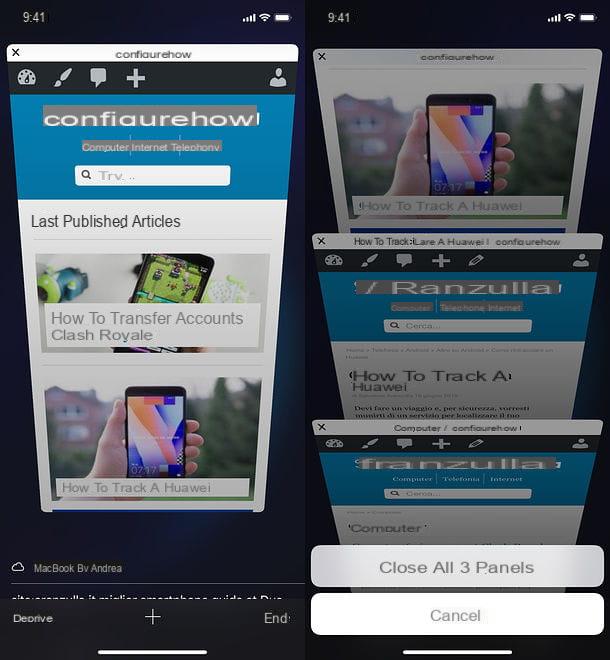
Si tu intención es saber cómo cerrar páginas en iPhone en relación con el navegador Safari (es decir, el navegador predeterminado de iOS), sepa que puede tener éxito en su intento de una manera muy simple.
Si desea cerrar una sola página, simplemente comience Safari, acceda a la pantalla con la lista de pestañas abiertas (presionando el icono con i dos cuadrados ubicado en la parte inferior derecha), ubique la vista previa de la página que desea cerrar y arrástrela hacia la izquierda, hasta que desaparezca.
Alternativamente, ubique la miniatura de la página para cerrar y presione (X) colocado en la esquina superior izquierda del mismo, para cerrar este último.
¿Quieres cerrar todas las páginas abiertas en Safari al mismo tiempo? En este caso, acceda a la pantalla con la lista de pestañas abiertas (presionando el icono con i dos cuadrados ubicado en la parte inferior derecha), haga un toque largo en la voz final (también ubicado en la parte inferior derecha) y seleccione el elemento Cerrar todos los paneles y [número] en el menú que se abre. ¿Más fácil que eso?
Si, además de cerrar las páginas que has abierto manualmente en Safari, quieres evitar que otras se abran automáticamente (las molestas ventanas emergentes), asegúrate de que la función de bloqueo de ventanas emergentes esté activada en la configuración del navegador.
Vaya, por tanto, a la impostazioni de iOS, presionandoicono de engranaje ubicado en la pantalla de inicio, vaya a Safari y, si es necesario, subir ON la palanca de función Bloqueador de ventanas emergentes.
Cómo cerrar páginas de Chrome en iPhone
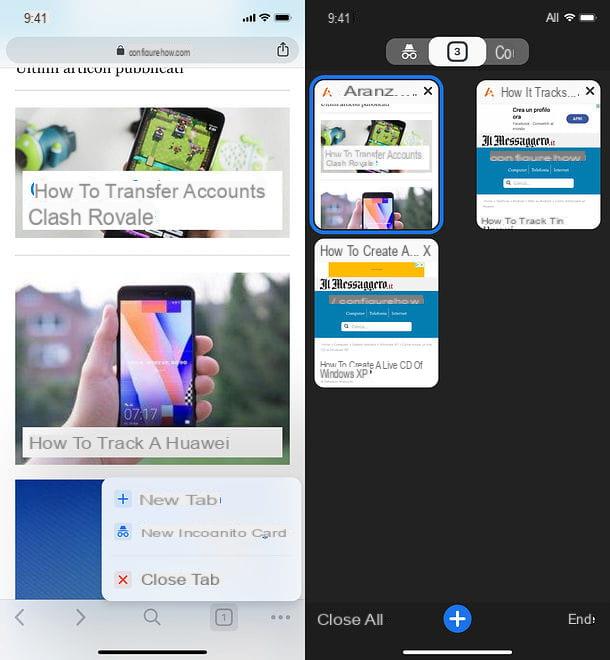
¿Utiliza Chrome como navegador en su iPhone, en lugar de Safari, y le gustaría saber cómo cerrar las páginas abiertas en este último? Nada más sencillo.
Si desea cerrar una sola página abierta en Chrome, inicie el navegador en su "iPhone por", presione enicono de pestaña (el cuadrado con bordes redondeados, ubicado en la parte inferior derecha), ubique la pestaña para cerrar y presione (X) relativo a este último.
Alternativamente, puede cerrar una página abriéndola en Chrome, haciendo un toque largo en elicono de pestaña (abajo a la derecha) y seleccionando el elemento Cerrar pestaña en el menú que aparece.
Para cerrar todas las pestañas abiertas en Chrome, en su lugar, presioneicono de pestaña (abajo a la derecha), luego en el elemento Ciérralos todos (también ubicado en la parte inferior derecha) y eso es todo.
Finalmente, me gustaría señalar que puede evitar la apertura automática de páginas emergentes en Chrome activando el filtro apropiado presente en el navegador (que en cualquier caso ya debería estar activo por defecto). Para hacer esto, haga clic en el icono ... presente en la parte inferior derecha, en la barra de herramientas de Chrome, luego vaya a Configuración> Configuración de contenido y configurar la función Bloquea los anuncios su On.
Cómo cerrar páginas de aplicaciones en iPhone
Su objetivo no es cerrar las páginas abiertas en el navegador, sino cerrarlas. applicación corriendo en tu iPhone? No hay problema, ahora te explicaré cómo hacerlo.
Pero primero permítanme decirles que esta operación es generalmente superflua: iOS, de hecho, ya es capaz de administrar de manera óptima el uso de RAM y cerrar aplicaciones a la fuerza no sirve de nada (de hecho, conduce a un mayor desperdicio de recursos, ya que el sistema se ve obligado a recargar completamente la aplicación en caso de reapertura).
Se recomienda el cierre forzado de aplicaciones solo en caso de mal funcionamiento, bloqueos o bloqueos de una aplicación. Dicho esto, veamos cómo proceder.
Cómo cerrar páginas en iPhone X
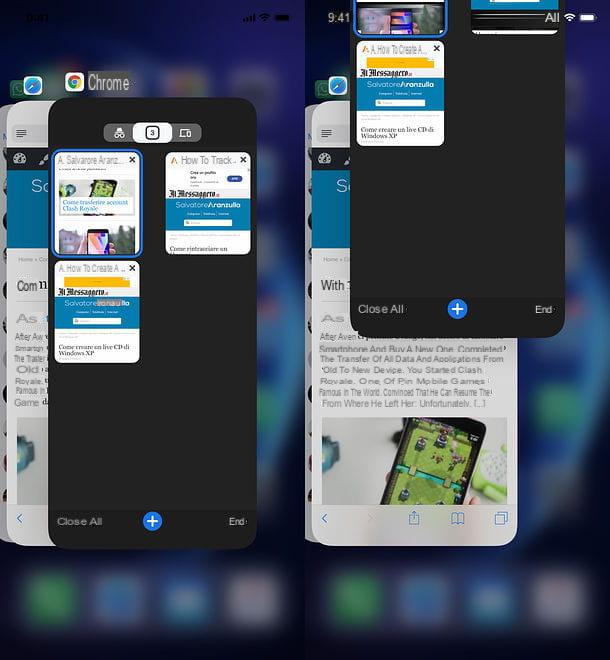
mirar cerrar aplicaciones en iPhone X o más tarde (por lo tanto, en los modelos de teléfonos inteligentes de Apple sin un botón de inicio), deslice la parte central de la pantalla, desde la parte inferior de la pantalla hacia la parte superior. Cuando vea que aparecen miniaturas de aplicaciones en ejecución, mueva el dedo ligeramente hacia la derecha y libere la presión.
En este punto, ubique la pestaña de la aplicación para cerrarla y arrástrela hacia arriba para cerrar la aplicación en cuestión.
Si desea cerrar todas las aplicaciones abiertas de una vez, vaya al menú Configuración> General> Accesibilidad> AssistiveTouch y subir ON la palanca de función Toque de asistencia, para activar la visualización de un botón de inicio virtual en la pantalla del teléfono.
Una vez hecho esto, presione el botón en rápida sucesión Volumen (+), entonces eso Volumen (-) y mantén tu dedo presionado botón del lado derecho hasta que vea aparecer la palanca de apagado del iPhone.
En este punto, suelte la presión del botón lateral, toque el botón de inicio virtual y mantén presionado el ícono Inicio que aparece en la pantalla, hasta que vea la pantalla de inicio de iOS. Las miniaturas de la aplicación seguirán apareciendo en el menú multitarea, pero en realidad todos sus datos se borrarán de la RAM.
A continuación, recuerde apagar la visualización del botón de inicio virtual yendo al menú Configuración> General> Accesibilidad> AssistiveTouch.
Si necesita más información sobre cómo cerrar aplicaciones en iPhone X, consulte la guía que acabo de vincular.
Cómo cerrar páginas en iPhone 8 y versiones anteriores

Si usas un iPhone 8 / 8 Plus o un modelo anterior de teléfono inteligente de Apple (por lo tanto, un modelo de iPhone con un botón de inicio físico), puedes cerrar las aplicaciones de una manera realmente simple.
Para cerrar una sola aplicación, haga clic en Botón de inicio dos veces seguidas, ubique la miniatura de la aplicación que desea cerrar y arrástrela hacia arriba.
Para cerrar todas las aplicaciones al mismo tiempo, mantenga presionada la tecla Poder iPhone, hasta que aparezca el interruptor de apagado del teléfono. Luego presione y mantenga presionado el Botón de inicio y espere a que aparezca la pantalla de inicio de iOS.
Eso es todo: las miniaturas de las aplicaciones seguirán apareciendo en el menú multitarea pero, en realidad, todos sus datos se borrarán de la RAM.
Si alguno de los pasos no te queda claro y / o necesitas más información sobre cómo cerrar aplicaciones en iPhone, consulta el tutorial que dediqué al tema.
Cómo cerrar páginas en iPhone

























